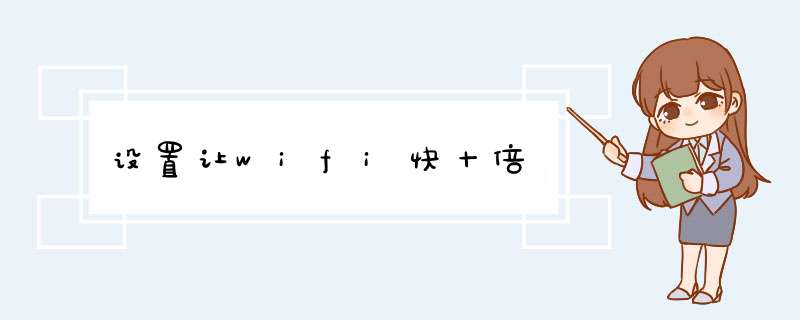
1、首先,找到“设置”,点击进入。2、然后,找到“无线网络”后面的箭头,点击进入。3、这个手机已连接的WiFi后面的符号。每个人的手机不同,后面显示的符号也是不同的。这里点击WiFi后面的符号进入。
4、找到“静态IP”选项,点击进入。5、找到“DNS1”,把数据删除掉。6、最后,在中“DNS1”输入“114114114114”。设置好了,点击返回。1检查你的路由器的生态设置,有些路由器在默认情况下被设置为"省电"模式,其目标:节约几毫瓦电。但是,这种值得称道的方法会相应地减少带宽。虽然我信任的Linksys WRT610N路由器并没有设置为这种不必要的省电模式,不过我其调为省电模式来看这样做对带宽的影响。2克服物理规律,有时候,物理定律也会影响无线带宽和信号强度。首先,你的路由器和无线适配器之间的距离对网速的影响比你想象中的更大。这里有一个经验法则:只要路由器和客户端之间的距离增加一倍,吞吐量将会下降到原始值的三分之一。无线中继器(可能花费在20-100美元之间)将明显提高你的信号强度。3升级你的路由器的天线,数据包丢失和较弱的吞吐量通常是糟糕的天线设计造成的。好消息是:你可以使用更强大的天线来取代路由器中的内置天线。这个有一点麻烦,但是它会让你明显感觉到缓慢连接和快速连接到路由器之间的区别。
一、影响WiFi信号强弱及稳定性的因素
1、路由器本身的硬件问题
遇到路由器信号不稳定,大家首先考虑下是不是路由器本身问题,比如出现夏季路由器散热不良,机体很热或者路由器内部硬件出现问题。用户可以先去摸一下路由器本身热不热,如果机身很热的话,建议将路由器放置在通风好点的地方或者使用风扇吹吹,再看看信号是否稳定;有条件的朋友,可以去借个或者换个路由器试试,检查下是否路由器本身硬件出现问题。
2、更新路由器固件
如果排除发热问题或者身边没有可用路由器替换的话,可以更新一下路由器固件,然后重新设置路由器试试。
注意,升级路由器固件时,请备份一下路由器的账号信息,方便完成之后,还原。以免后期小白用户,不知道如何设置路由器或者找不到宽带账号和密码。
3、无线路由器信号受干扰
如果无线路由器附近有一些干扰设备的话,也容易导致信号不稳定,比如多个路由器在一起,多个路由器与路由器之间的频段信道相同或者是相邻,也可能会导致这种问题,这种情况比较少见。
二、提升wifi速度的七大妙招
方法一:改变无线路由器的位置
不论何种品牌的无线路由器,其有效覆盖范围是有限的,从几十米到上百米不等。在这个范围以内,Wi-Fi表现是较为快速稳定的。可如果超出这个范围的话,无线信号便会开始衰减,即便有再好的电脑,再强的无线终端,那么通过无线来看网络视频,也会产生较大延迟。电脑爱好者之家建议大家摆放无线路由器时,尽可能地避开阻碍性最强的上述物体,减少死角。
方法二:改变无线频段或信道
现在支持24GHz和5GHz双频段的无线产品逐渐普及,鉴于应用在5GHz频段的家用级无线设备并不丰富,用户可以将路由器切换到5GHz频段进行使用,Wi-Fi速率便会有明显提升。
而对于一般的24GHz单频段无线路由器来说,提升Wi-Fi的手段则可以采用改变路由无线信道的方法进行。一般单频无线路由器将频段分为11或13个信道,如果不加调整的话,路由器会使用它的默认信道,那么增加了使用相同信道的几率,令无线信号相互冲突、干扰,降低无线传输质量。
需要注意的是,一个信道的信号会同时干扰与其相邻的两个信道,即信道6的信号会影响到信道5和信道7,所以我们在设置无线信道的时候,应该选择离其他信号源的信道两个以上。
方法三:升级路由器固件
固件是一种嵌入在硬件当中的控制程序,对于路由器的性能有重要影响。更新路由器的固件是无线用户常常忽视的一步,就像软件必须定时更新一样,无线路由器也需要常常检查更新来修补Bug,并提升设备的运作效能。某些路由器进行固件更新后,无线传输速率提升了近百兆,Wi-Fi提升明显。
方法四:升级无线适配器固件
无线适配器是使电脑或移动终端可以利用无线方式来上网的一个“接收”(实际也支持发射)装置,无线适配器也是无线路由器进行无线传输的重要“伙伴”,除了拥有一款出色的无线路由器外,要有能与之相配的无线适配器,才能保证良好的无线覆盖范围和传输性能。
大多数笔记本电脑都采用的是集成适配器,以Windows *** 作系统为例,可通过“控制面板”进入网络设置适配器的管理界面,来找出它的名称,然后找到该适配器的制造商网站,来确保获得最新的固件。
方法五:使用第三方固件
除了为无线路由器即使更新官方固件之外,还有一种俗称“刷机”的方法,可为无线路由器安装由私人开发的第三方固件,如Tomato、DD-WRT、OpenWRT等。
上述第三方固件可以提升路由器的性能,也包括提高无线传输性能,并扩展出更为丰富路由器的功能设置。但基于对设备的稳定性考虑,多数的路由器制造商不支持“刷机”,一旦“刷机”失败,是不提供保修的。
所以对于不了解第三方固件的用户,不建议使用,因为一不小心你的无线路由器就可能报废变成砖块,这个方法只适合专业级的玩家使用。
方法六:架设第二台路由进行无线中继
使用无线中继来进行Wi-Fi拓展,你需要拥有第二台无线路由器,这是个简单快速的无线拓展方法。无线中继模式可以进行一点对多点的桥接,在延长了无线信号传输距离的同时,使用无线中继模式的无线路由器也可以接受其他无线设备的接入,覆盖方式更为全面灵活。
但虽然使用无线中继能够有效拓展无线信号,但因为增加了中继的流程,会导致网络带宽的占用,而让无线速度下降。再考虑到信号耗损的问题,如果原本网络就不够快的话,那么即使通过无线中继而扩大了无线范围,速度提升也可能不明显。而且需要注意,二台无线路由都需要支持WDS中继模式。
方法七:升级天线
由于Wi-Fi信号传递是通过天线来进行收发的,所以市面上也有不少单独的增益天线产品,让使用者可以更换无线路由器或网卡上的天线,当然这些设备必须支持天线的可拆卸。根据在水平面方向上天线发射和接收的不同,可将天线分为全向天线、定向天线和扇面天线。
全向天线可以接受水平方向来自各个角度的信号和向各个角度辐射信号。而定向天线是指天线在对某个特定方向传来的信号特别灵敏并且发射信号时能量也是集中在某个特定方向上。扇面天线是界于定向与全向之间的一种天线。
1、进入手机设置页面,点击WLAN选项。2、进入新的页面,找到手机目前连接的WiFi。
3、长按所连接的WiFi(3-4s),会d出一个选项,点击修改网络。
4、进入新的页面,勾选显示高级选项,IP选静态。
5、滑动到底部,修改域名1、域名2(域名=DNS)为114114114144。(114114114144是移动、电信、联通、通用的DNS,也是目前国内连接速度最快的DNS。)
6、设置完成,点击保存,重新连接WiFi,你会发现上网速度变快了。
随着网络信息技术的不断发展,现在不管是在办公场所还是在家里都有被无线wifi信号给覆盖,我们可以通过连接wifi信号自由自在的上网,但是如果wifi网络过慢怎么办, 如何提高wifi网速 呢,下面就给大家介绍下提高wifi网速的几种方法吧。
如何提高wifi网速一:改变无线路由器的位置
不管什么品牌市面想好的无线路由器,它的覆盖范围都是有一定距离的,想要获得最佳的网络速度,就必须把你的设备放置于它的覆盖范围之内,入伙距离太远,wifi信号会逐渐减弱,从而导致你的网速变慢,用户可以改变自己的wifi位置,避开那些障碍物对wifi信号进行干扰,为用户提高良好的wifi环境。
如何提高wifi网速二:改变无线频段或信道
现在大部分的无线路由器都是采用24G与5G双频段网络的,大部分让您使用的网络频段都是在24G,用户可以把它切换成5G频段,这样会大大提高自己的wifi网速,对于那些单24G频段的路由器来说,可以更改路由器的信号道,们通常路由器器的信号道分为1-13个信道,用户可以通过软件选择一个较少人使用的信号道。
如何提高wifi网速三:升级路由器固件
路由器的固件升级也会对路由器的性能提升产生一定的影响,但是路由器的固件并不像软件更新那样简单方便,它通常都要去路由器的生产商的官方网站自行下载,然后通过路由器的WEB界面上传,虽然路由器的固件更新并不能够能够直接增大信号范围,但对路由器的工作性能提高还是有一定帮助的。
如何提高wifi网速四:架设第二台路由进行无线中继
如果你拥有多台无线路由器的话,可以通过路由器的中继模式,尽享无线路由器的桥接,这样不仅更够扩展你的无线wifi信号网络,还你能够提升你的wifi网速,让你的wifi覆盖范围变得更广,比较适合高兆数的宽带使用,使用前提的2台路由器需具备WDS功能。
如何提高wifi网速五:升级天线
因为路由器的wifi信号都是通过路由器来接收与发送的,应用户可以进行天线的升级,来增强路由器的信号,提高wifi的玩过速度,但是要使用这种方法的前提是你的路由器是支持天线的拆卸的才可以。
文章总结:以上就是关于 如何提高wifi网速 的5种方法的相关介绍,希望能够给那些觉得wifi网速慢的朋友一些帮助,这些方法都是能够提高你的wifi网速的,而且非常经济实惠,能够有效的解决wifi网速的问题。
1、进入手机设置页面,点击WLAN选项。2、进入新的页面,找到手机目前连接的WiFi。
3、长按所连接的WiFi(3-4s),会d出一个选项,点击修改网络。
4、进入新的页面,勾选显示高级选项,IP选静态。
5、滑动到底部,修改域名1、域名2(域名=DNS)为114114114144。(114114114144是移动、电信、联通、通用的DNS,也是目前国内连接速度最快的DNS。)
6、设置完成,点击保存,重新连接WiFi,你会发现上网速度变快了。
欢迎分享,转载请注明来源:内存溢出

 微信扫一扫
微信扫一扫
 支付宝扫一扫
支付宝扫一扫
评论列表(0条)